解决台式电脑开机出现蓝屏的方法(蓝屏故障排查与解决方法)
67
2024-07-18
当我们打开台式电脑的电源开关时,通常希望能够迅速进入操作系统界面,开始工作或娱乐。然而,有时我们却发现台式电脑会直接跳转到BIOS设置界面,让人困惑不已。本文将深入探讨台式电脑开机直接进入BIOS的原因,并提供一些解决方法。
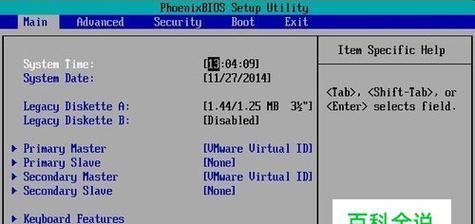
一:硬件故障
台式电脑开机直接进入BIOS可能是由于硬件故障引起的。如果内存条松动或损坏,电脑就无法正常启动操作系统,而是直接跳转到BIOS设置界面。
二:启动顺序设置错误
有时,台式电脑开机直接进入BIOS是因为启动顺序设置错误。在BIOS设置中,有一个选项可以调整启动设备的顺序。如果错误地将某个设备设置为首选启动设备,电脑就会在开机时跳转到BIOS界面。

三:硬盘故障
硬盘故障也可能导致台式电脑直接进入BIOS。当电脑无法读取硬盘上的操作系统文件时,它就无法正常启动系统,而只能进入BIOS。
四:CMOS电池问题
CMOS电池是电脑主板上的一个小型电池,负责保存BIOS设置。如果CMOS电池电量不足或损坏,电脑可能无法正常读取保存的设置,从而导致直接进入BIOS。
五:BIOS刷新错误
在更新或刷新BIOS时,如果出现错误操作或中断,可能会导致电脑开机直接进入BIOS。这种情况下,通常需要重新刷新正确的BIOS版本来解决问题。

六:外部设备干扰
有时,连接在电脑上的某个外部设备可能导致开机直接进入BIOS。如果鼠标或键盘出现故障,可能会干扰电脑启动过程,导致直接跳转到BIOS界面。
七:调整启动顺序
解决台式电脑开机直接进入BIOS问题的一种方法是调整启动顺序。通过进入BIOS设置,找到启动选项,将硬盘设置为首选启动设备,确保其他设备(如USB驱动器)处于较低的优先级。
八:检查硬件连接
如果开机直接进入BIOS是由于硬件故障引起的,可以检查硬件连接是否牢固。特别是内存条和硬盘连接线,确保它们正确安装并紧固。
九:更换CMOS电池
如果怀疑CMOS电池电量不足或损坏,可以尝试更换新的CMOS电池。请确保先断开电源并按照正确的步骤进行更换。
十:修复硬盘问题
如果发现硬盘故障导致开机直接进入BIOS,可以尝试使用硬盘修复工具来修复问题。或者,可以尝试重新安装操作系统来解决硬盘问题。
十一:重新刷新BIOS
如果在BIOS刷新过程中发生错误,导致开机直接进入BIOS,可以尝试重新刷新正确的BIOS版本。请确保按照正确的步骤进行操作,并避免中断刷新过程。
十二:断开外部设备
在解决开机直接进入BIOS问题时,可以尝试断开连接在电脑上的所有外部设备,如鼠标、键盘、USB驱动器等。然后重新启动电脑,查看是否仍然会进入BIOS。
十三:升级BIOS版本
如果其他方法都无效,可以考虑升级BIOS版本。在制造商的官方网站上可以找到适用于电脑型号的最新BIOS版本。请确保在进行升级前备份重要数据,并按照官方指南进行操作。
十四:寻求专业帮助
如果以上方法都未能解决问题,建议寻求专业技术人员的帮助。他们可以深入分析问题,并提供更具体的解决方案。
十五:
当台式电脑开机直接进入BIOS时,可能是由于硬件故障、启动顺序设置错误、硬盘问题、CMOS电池问题或BIOS刷新错误等原因引起的。通过调整启动顺序、检查硬件连接、更换CMOS电池、修复硬盘问题或重新刷新BIOS等方法,我们可以解决这个问题。如果以上方法都无效,建议寻求专业帮助来修复电脑。
版权声明:本文内容由互联网用户自发贡献,该文观点仅代表作者本人。本站仅提供信息存储空间服务,不拥有所有权,不承担相关法律责任。如发现本站有涉嫌抄袭侵权/违法违规的内容, 请发送邮件至 3561739510@qq.com 举报,一经查实,本站将立刻删除。